윈도우11 헤드셋 한쪽만 들리는 문제 해결 방법
컴퓨터에 헤드셋이나 이어폰을 연결했을 때 양쪽이 아닌 한쪽만 소리가 들리는 경우가 있다.
이런 경우 헤드셋 고장이 아니라면 일시적인 오류이거나 소리와 관련된 설정이 문제일 수 있는데 윈도우11에서 헤드셋이 한쪽만 들린다면 아래의 방법으로 문제를 해결해 보자.
헤드셋 소리가 한쪽만 들리는 문제 해결하기
1. 오디오 자동 진단.
윈도우11에는 여러 가지 문제를 해결해 주는 문제 해결사라는 기능이 있다.
문제 해결사는 자동으로 윈도우를 진단하고 문제가 될 만한 부분을 찾아 주는 기능으로 오디오와 관련된 부분도 해결이 가능하기 때문에 헤드셋의 소리가 한쪽만 들리는 문제 외에도 소리와 관련된 문제가 발생하는 경우 문제해결을 위해 가장 먼저 시도해 보면 좋은 기능이다.
1-1. 시작에서 [기타 문제 해결]을 검색해서 실행하자.
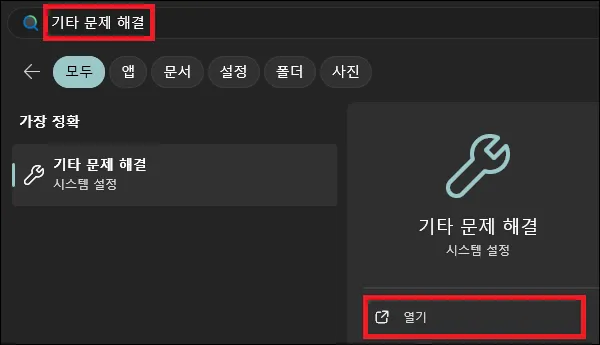
1-2. 설정 창이 나타나면 오디오 부분의 [실행] 버튼을 클릭하자.
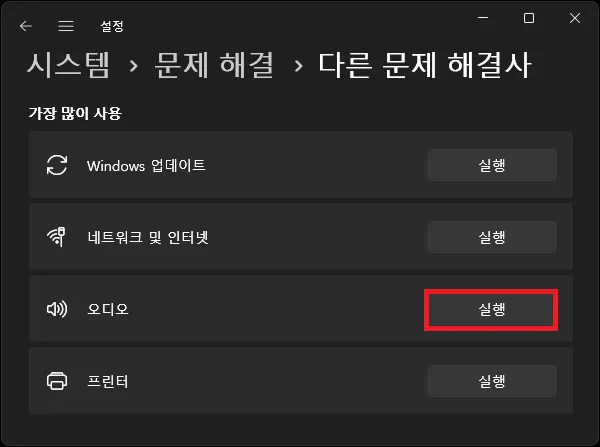
1-3. 도움말 창이 나타나면 자동 진단 부분의 [예] 버튼을 클릭하여 안내대로 자동 진단을 하면 된다.

2. 소리 설정 확인.
별다른 문제를 찾지 못했다면 헤드셋의 우측이나 좌측의 볼륨이나 모노와 관련된 설정 등 소리와 관련된 설정이 문제인지 확인해 보자.
2-1. 시작에서 [소리 설정]을 검색해서 실행하자.
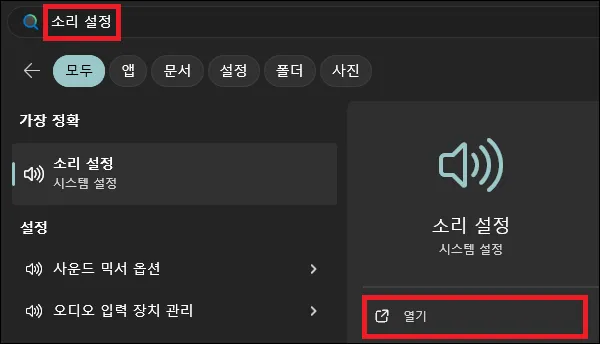
2-2. 설정 창이 나타나면 출력 부분의 모노 오디오 부분을 확인하고 [끔]으로 변경하자.
2-3. 그다음 소리를 재생할 위치를 클릭하여 메뉴를 펼치고 현재 사용 중인 오디오 장치를 클릭하자.
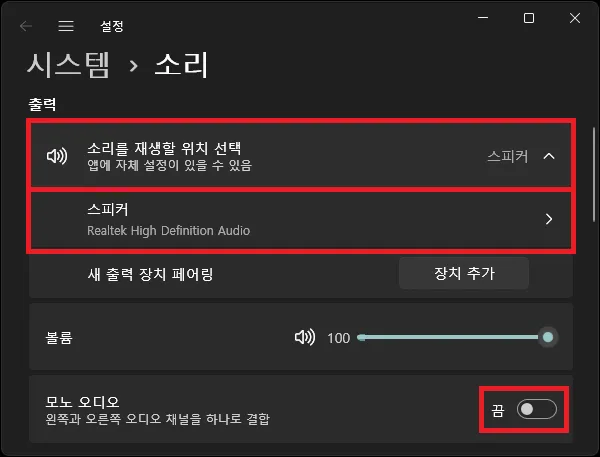
2-5. 속성 화면에서 왼쪽 채널과 오른쪽 채널의 수치를 확인하고 수정하면 된다.
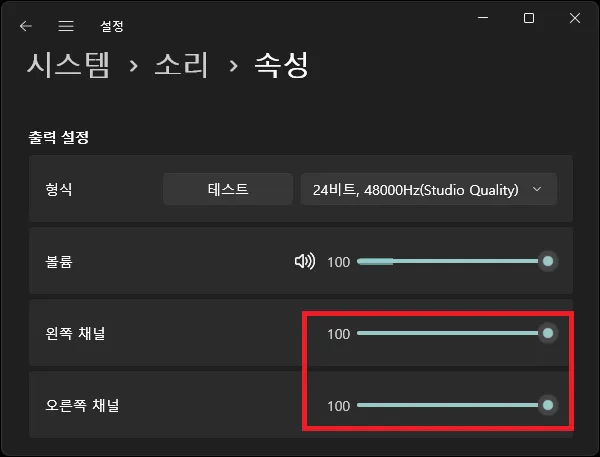
그 외 내용
- 위의 두 가지 방법으로도 해결되지 않는다면 사운드 카드 드라이버를 재설치하거나 윈도우 업데이트를 해보자.
- 헤드셋 자체적으로 모노 설정이나 우측과 좌측의 소리와 관련된 설정이 있는 경우도 있다.
이 부분도 확인해 보자.
- 간혹 컴퓨터와 헤드셋을 연결하는 부분, 예를 들어 연결 단자나, USB 포트 부분에 이물질로 인하여 정상적으로 소리가 나지 않는 경우도 있다.
- 프로그램 충돌로 인하여 한쪽만 들리는 경우도 있다.
보통 기본 드라이버 외에 헤드셋이나 사운드 카드의 유틸리티 프로그램 등을 설치한 경우인데 충돌이 의심된다면 관련된 프로그램은 모두 지우고 확인해 보자.